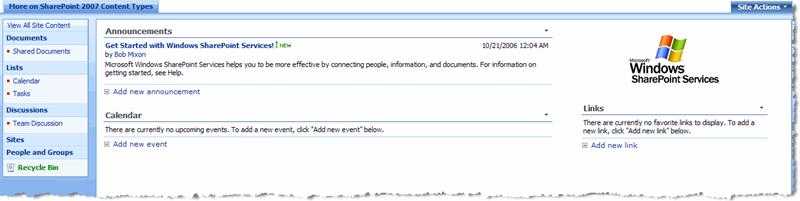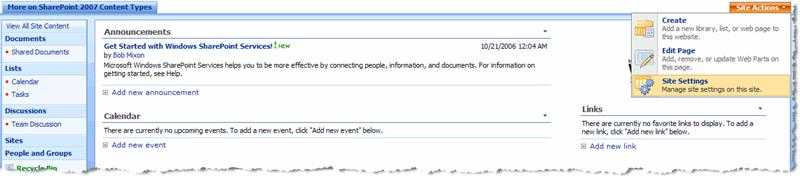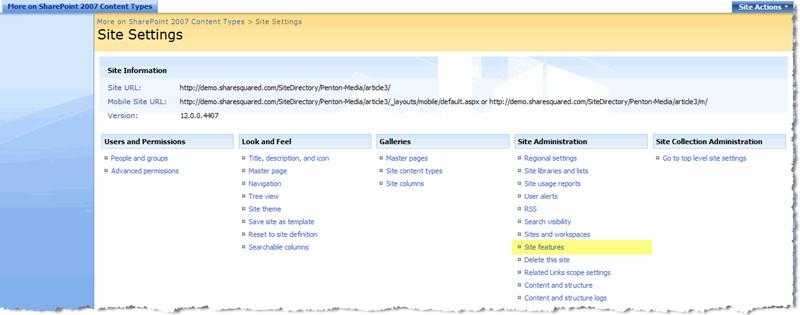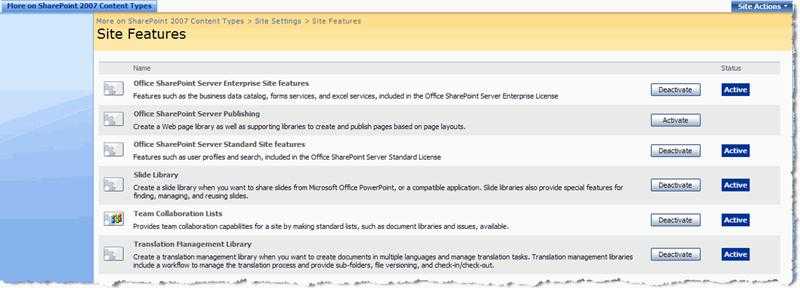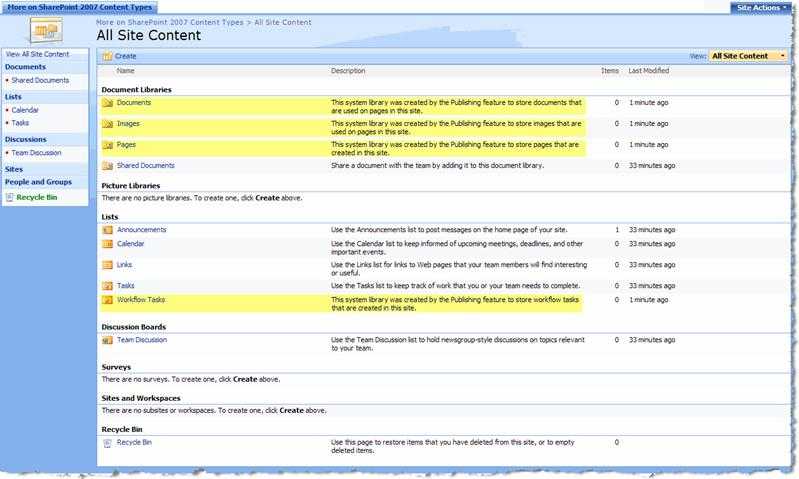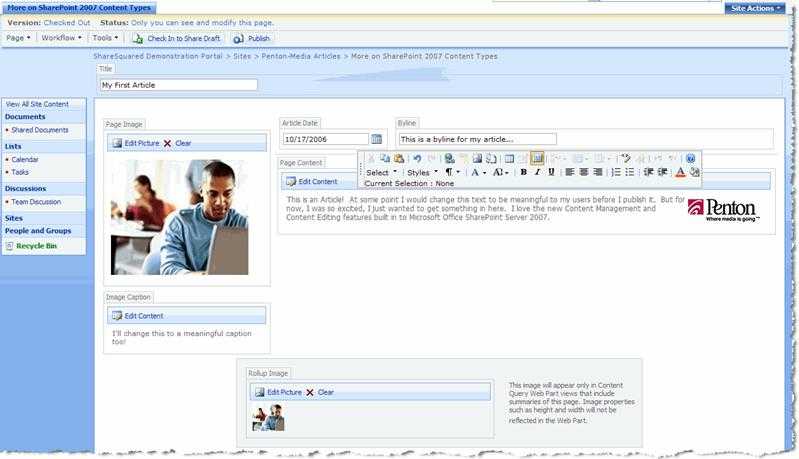上次,我们说到MOSS 2007中的内容类型。下面我们将继续该话题,更深入了解其特性。在开始之前,我们下看一下内容类型的定义。这个定义来源于”Using Content Types in Windows SharePoint Services (v3) and SharePoint Server 2007.”
“在WSS v3和MOSS2007中,内容类型使我们可以以更有意义的方式定义和组织我们的业务数据。一个内容类型是一个应用到某种特定的内容的可重用的设置集合。 使用内容类型以一种集中划和可重用的方式定义和管理文档或列表项的元数据和行为。同时,内容类型还允许我们将不同类型的内容存储在同一个文档库或列表中。 ”
在MOSS中有一种内容类型专门用于发布信息,比如页面,文章,新闻等等。下面我将展示如何创建一个站点,并激活MOSS的发布 (Publishing)特性,以便我们可以清晰的了解其背后发生的一切。这样您就可以轻松的使用内置的发布模版来创建一个已经激活发布特性的站点。
创建一个新的团队站点
我们先创建一个团队站点,方便进行下面的工作。在您的个人站点中进行创建是一个不错主意。
现在我们来看看哪些内容在我们使用标准的团队站点模版来创建站点后同时被创建。点击左侧导航栏中的“显示所有的站点内容(View All Site Content)”,我们看到一个新的“共享文档”文档库,一个通知列表,一个日历列表,一个链接列表,一个任务列表和一个团队讨论列表已经被创建。
激活发布特性(Office SharePoint Publishing Feature)
想要为当前站点添加发布特性,我们只需要简单得激活它就可以了,操作非常简单。点击右上方的“站点操作(Site Actions)”下面的“网站设置(Site Settings)
进入网站设置页面,这里列出了很多配置项。点击里面的站点特性(Site features)
进入站点特性页面 (如下图所示)。 在这里,我们可以激活和关闭各种各样由管理员先前安装好的特性包。
我们看到,有些特性已经被激活(如,“团队协作列表(Team Collaboration Lists)”特性)。这些特性提供了团队协作能力。同时,请注意发布(Office SharePoint Server Publishing)特性当前处于关闭状态。
点击发布特性右侧的激活(Activate)按钮,该特性就被激活了。随后,系统会自动地依次在该站点上创建一些新的文档库和列表。同时,系统还会增加所有与工作流相关的列表和库,并绑定一些必要的处理流程。
返回到刚才的查看所有站点内容的页面,我们看到激活该特性后创建了一个“文档库(Documents)”,一个“图像库(Images)”,一个“页面库(Pages)”和一个“工作流任务”列表。现在,您的站点已经具备所有发布各种页面和文章所需的内容类型了。
创建一个新的文章页面
现在,是我们来看看上面辛苦工作的成效的时候了。我们将创建出一篇文章。在所有站点内容页面(如上图所示),选择新建一个页面库(Pages)。点 击新建,默认情况下将创建页面(Page)内容类型的信息。为我们新创建的文章填写标题,可选的描述信息,选择页面的布局类型(在我们的演示中,我选择了 左侧带图片的页面布局)。点击创建。
回到刚才我们的页面库,里面多了一条。正是我们刚才创建的页面。点击在浏览器中打开该页面。打开后会进入修改模式。在这里,我们可以管理该页面 (如:编辑,签入,发布等)。点击编辑页面按钮。我们会进入一个集成在MOSS中的真实的内容编辑器,在里面我们可以自由的对文章内容进行编辑。
页面布局包括了与特定类型的内容捆绑在一起的编辑器。在上面的页面布局中包括可被控制和设计的一个可以放置图片的容器项,文章日期项,署名项,内容项等等所有我们需要的东西。
当我们填写完成后,点击页面顶部的发布按钮。现在,您的文章就可供用户阅读了。
其他发布选项
在上面的例子里,您的文章在编辑好后就发布了。在实际情况中往往并不是这样。您可以进一步利用其他的特性比如保存您的工作或开始一个审批流程。如果 您希望在其他页面或站点里显示该文章,建议您使用内容查询部件(Content Query WebPart)。建议您返回到刚才的item属性页面,更新描述信息字段的值。因为内容查询部件(Content Query WebPart)在显示输出时会用到该字段。
本文中,我演示了使用发布(Office SharePoint Server Publishing)特性自动创建用于发布的内容类型的基本过程。当然,所有的文档库,列表,页面布局和工作流我们都可以手工创建。但是正如您所见,其 实只需要激活一下特性,系统就自动将这些为我们做好了。
今天的文章MOSS 2007基础:内容类型(Content Type)之二分享到此就结束了,感谢您的阅读。
版权声明:本文内容由互联网用户自发贡献,该文观点仅代表作者本人。本站仅提供信息存储空间服务,不拥有所有权,不承担相关法律责任。如发现本站有涉嫌侵权/违法违规的内容, 请发送邮件至 举报,一经查实,本站将立刻删除。
如需转载请保留出处:https://bianchenghao.cn/23725.html